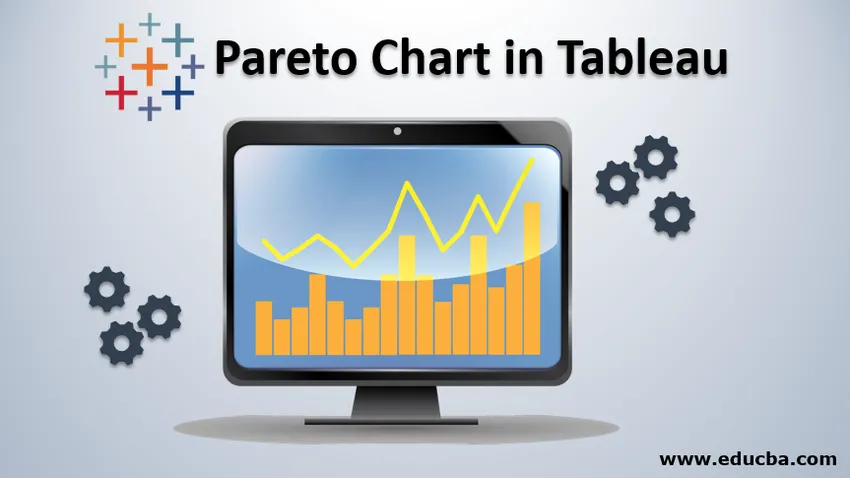
Introduzione al grafico di Pareto nel tableau
In questo articolo, abbiamo elaborato il processo per creare il grafico Pareto in Tableau. Il grafico di Pareto prende il nome dal principio di Pareto, secondo il quale per ogni evento l'80% degli effetti proviene dal 20% della sua causa . In termini generali, possiamo dire che per ogni evento, quasi l'80% delle modifiche proviene dal 20% dei partecipanti. Esistono diversi sinonimi per questo principio,
- Regola 80/20
- Legge di pochi vitali
- Principio della scarsità dei fattori
Passaggi per la creazione del grafico di Pareto nel tableau
Questo grafico (cioè Pareto) ha due tipi di grafici incorporati, uno è il grafico a linee e l'altro è il grafico a linee. I valori decrescenti o decrescenti sono rappresentati da grafici a barre mentre i dati crescenti o ascendenti sono rappresentati dal grafico a linee. Cominciamo con il processo -4.
Nota: abbiamo eseguito il processo sui dati "Ordini - Superstore di esempio" forniti con l'applicazione Tableau Desktop.Passaggio 1: trascineremo i dati "Vendite" nella sezione "Righe". Questo ci darà un grafico a barre per le vendite. Inoltre, trascineremo i dati "Stato" dalla sezione "Dimensione" alla sezione "Colonna" del tableau. Ciò fornirà un grafico a barre con i dati di vendita (sull'asse Y) e i dati di stato (sull'asse X). Segui la schermata qui sotto.
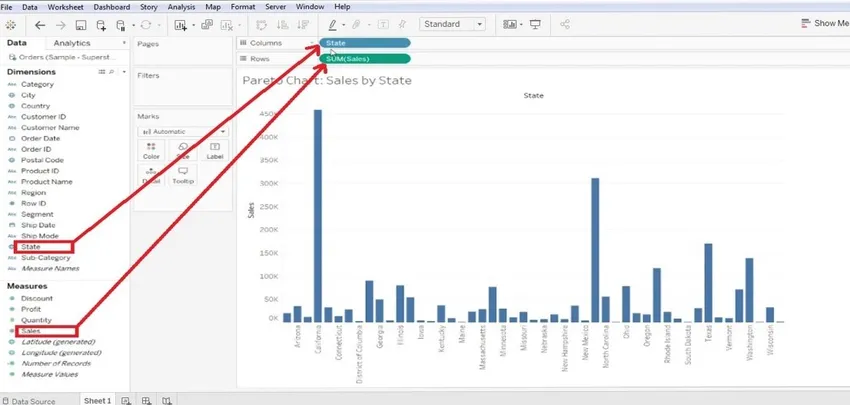
- È meglio ordinare il grafico (crescente / decrescente): lo abbiamo ordinato come decrescente.
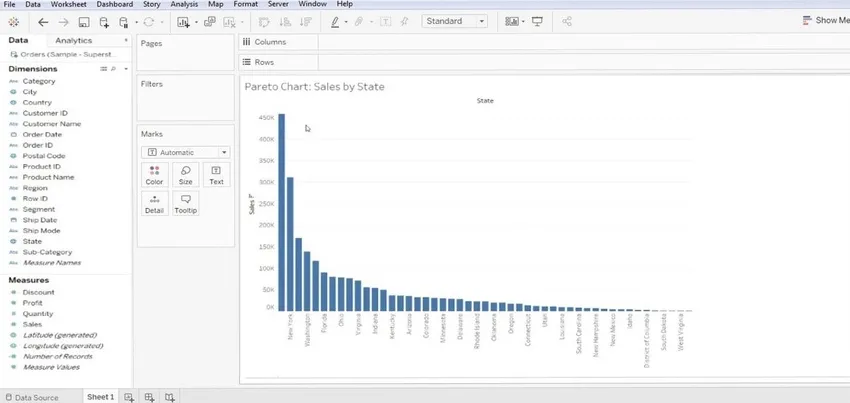
Passaggio 2: Successivamente vai su "Vendite" nella sezione "Righe" e segna "Calcolo tabella rapida" su "Totale parziale". Segui la schermata qui sotto.
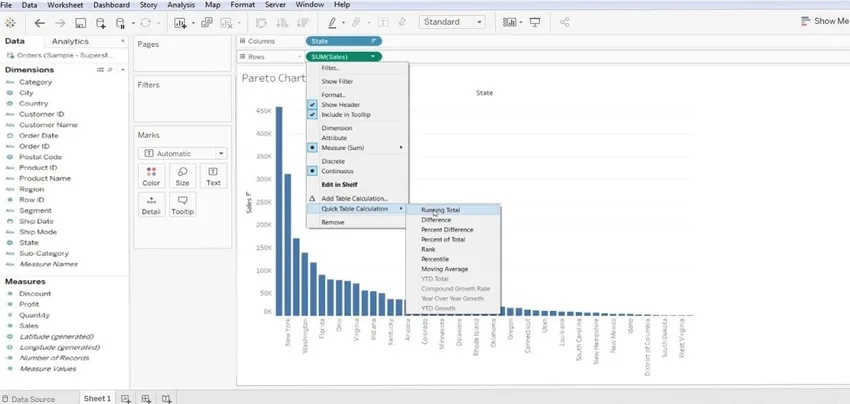
- Dopo aver eseguito il passaggio 2, mostrerà la schermata seguente.
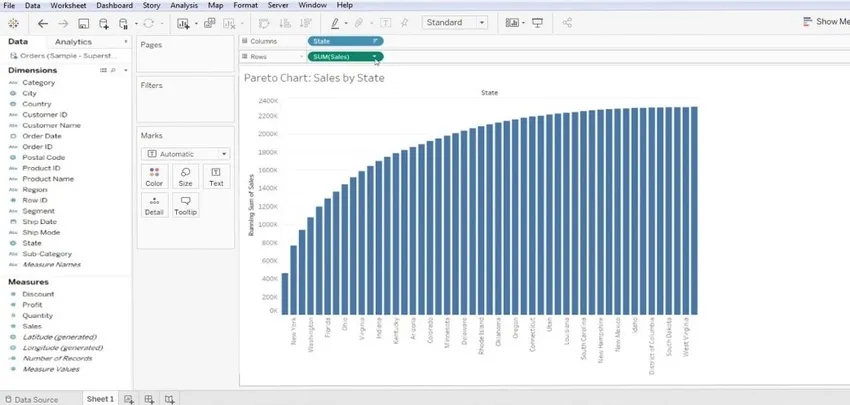
Passaggio 3: Ora, seguire la stessa procedura, ovvero Vendite >> Modifica calcolo tabella.
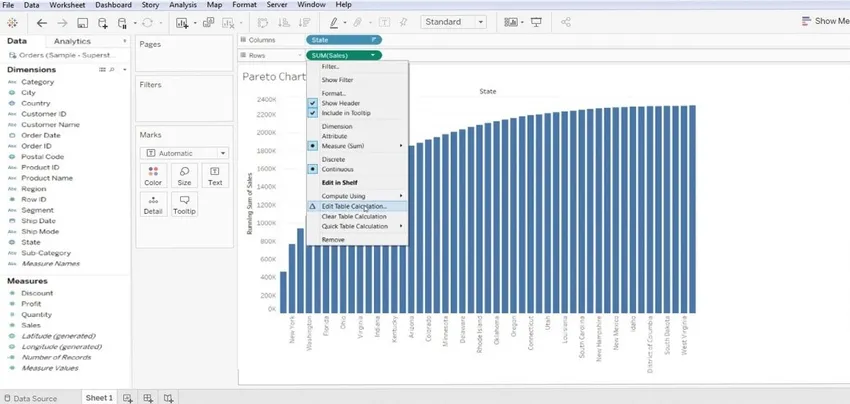
- Qui stiamo cercando di ordinare la tabella "Dimensione specifica" e "Tipo di calcolo". Con questo, otterremo un modello di dati con tipo crescente.
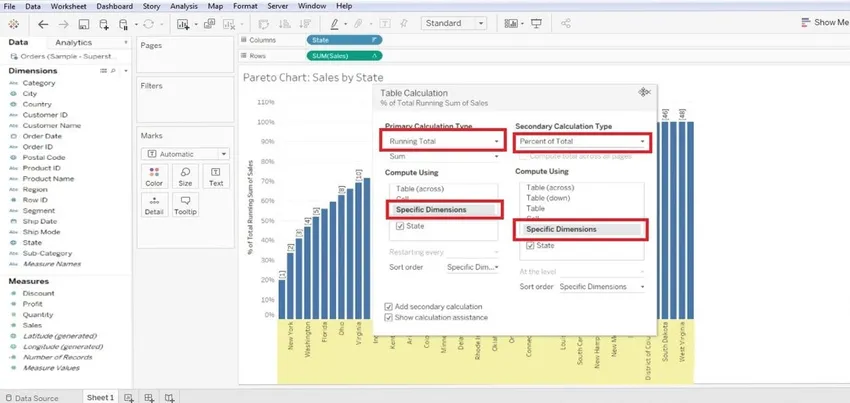
Step 4: Ora dobbiamo creare un nuovo campo calcolato, questo può essere fatto facendo clic con il tasto destro sulla sezione 'Misura' >> 'Crea campo calcolato'. Questo porterà una finestra di dialogo Calcolo sullo schermo in cui dobbiamo rinominarlo secondo la nostra convenienza e creare la funzione.
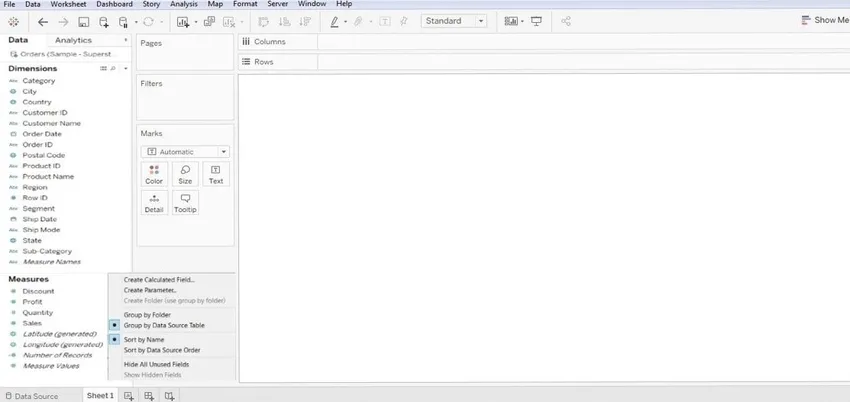
- Abbiamo creato questa funzione - Index () / Size () e quindi fare clic sul pulsante OK.
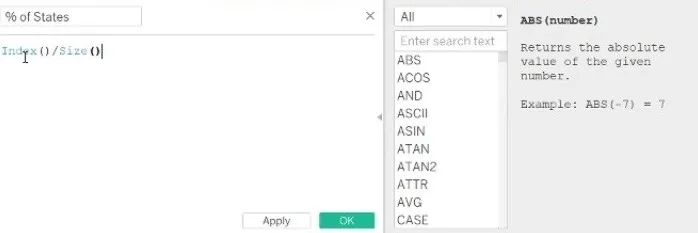
Passaggio 5: Dopodiché, dobbiamo trascinare questo file appena creato dalla sezione "Misura" e rilasciarlo nella sezione "Colonna". Una volta fatto questo, devi apportare alcune modifiche. Modifica questo campo calcolato da 'Calcola usando' >> Stato. Dopo questo trascina lo 'Stato' dalla 'Colonna' alla sezione 'Segni' e cambia anche il tipo di barra in 'Linea'. Ciò fornirà un grafico a linee per i dati di lavoro.
Ancora una volta dobbiamo "formattare" i dati, di seguito abbiamo elencato alcune formattazioni che abbiamo eseguito.
- Grafico >> Formato >> Numeri (in percentuale) >> Nessun decimale.
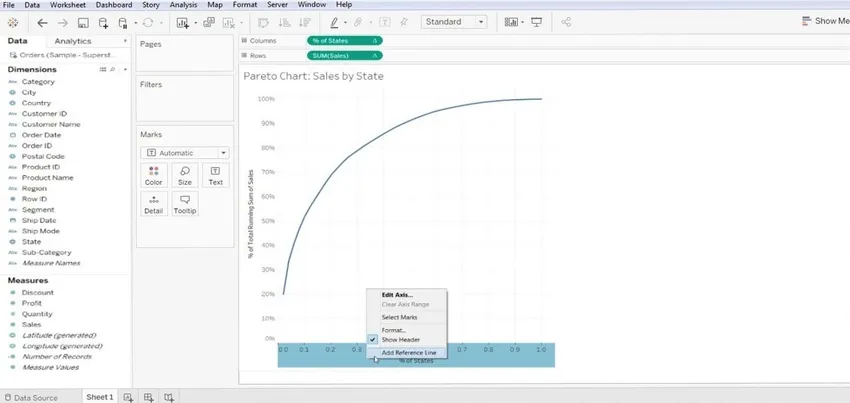
- Grafico >> Aggiungi linea di riferimento >> valore (.2) e (costante) >> fare clic su OK - per l'asse y.
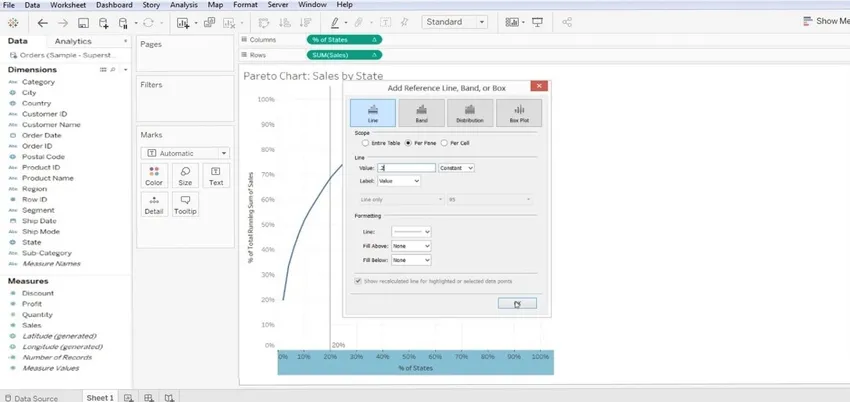
- Grafico >> Aggiungi una linea di riferimento.
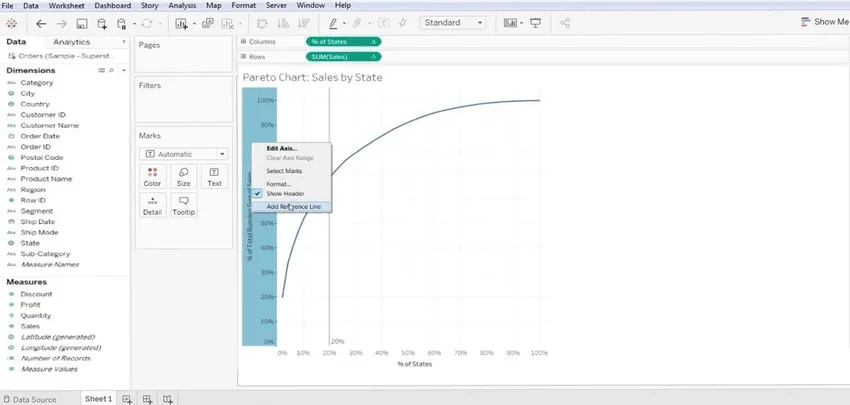
- valore (.8) e (costante) >> fare clic su OK - per l'asse x.
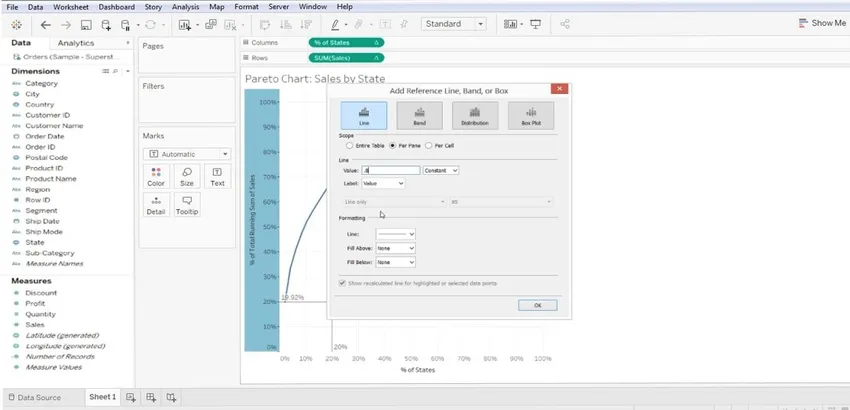
- Con questo, otteniamo una linea di riferimento a 0, 8 e 0, 2 lungo l'asse X e Y. Fare riferimento alla schermata seguente. Questo è un grafico di Pareto di base.
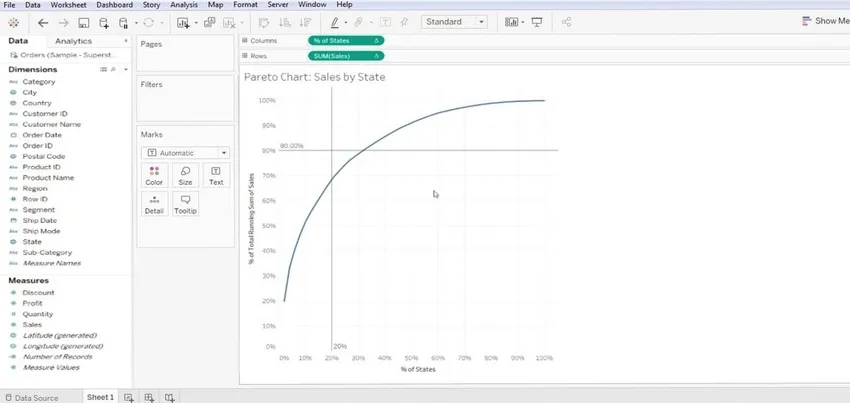
- Ora, dobbiamo personalizzarlo ulteriormente, trascineremo di nuovo le "Vendite" dalla sezione "misura" alla sezione "Righe". Questo ci darà più grafici, fare riferimento alla schermata qui sotto.
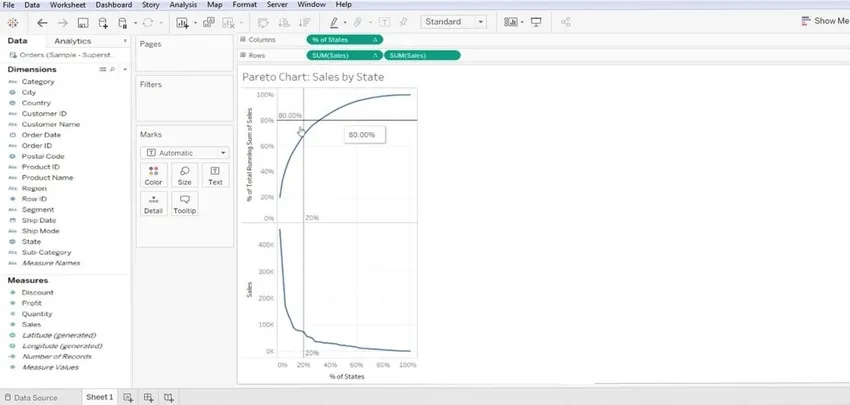
- Ora faremo clic con il tasto destro del mouse sul grafico in basso e selezioneremo il "Doppio asse".
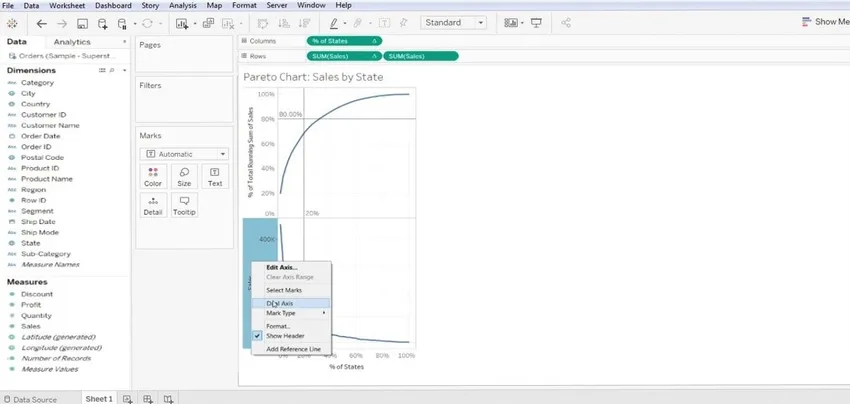
- Apportare modifiche al tipo di grafici a barre (ovvero SUM Sales 1 e SUM Sales 2).
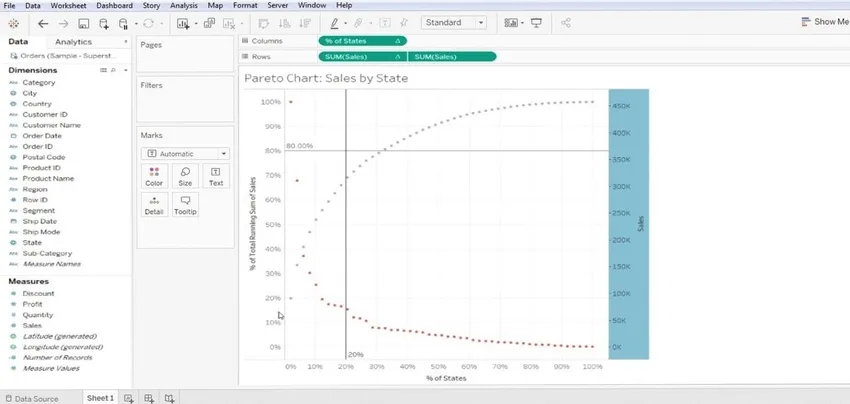
- Per uno, rendi la barra Linea e per l'altro rendila un grafico a barre.
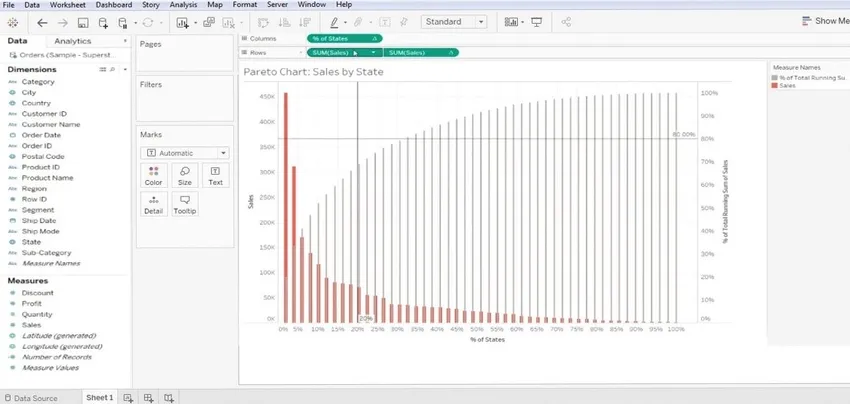
Fasi del processo riepilogate
1. Prima di tutto dobbiamo collegare il database al tableau.
2. Portare i "primi dati di misurazione" nella sezione colonna dalla sezione dimensione.
3. Portare i "secondi dati di misurazione" nella sezione riga dalla sezione misura dei dati.
4. Ordinare la colonna nella sottocategoria seguita da una formattazione discussa di seguito,
- Seleziona l'ordine di ordinamento decrescente.
- Seleziona Tipo di campo nella colonna Ordina per.
5. Ogni altro valore rimane invariato.
6. Infine, fare clic sul pulsante OK per uscire dall'opzione di ordinamento.
Importanza del grafico di Pareto nel tableau
Pareto è altamente applicabile a qualsiasi tipo di mappatura aziendale. Una tecnica altamente efficace per conoscere le performance integrate in qualsiasi processo aziendale. Abbiamo elencato alcuni vantaggi per l'adozione di Pareto per una migliore visibilità dei dati aziendali.
- Un grafico che riassume graficamente il gruppo di importanza relativa dei dati.
- Uno strumento molto utile che ti aiuta a concentrarti sul grosso problema della tua azienda.
- Questo grafico viene utilizzato principalmente per ottenere uno dei problemi aziendali più cruciali - Quali aree stanno creando più problemi nel mondo degli affari? Significa semplicemente concentrarsi maggiormente.
- Risolve il problema: quale 20% degli input sta creando l'80% di vantaggi o problemi.
- Fornisce l'output in% age value; costituisce un dato valido per intraprendere le azioni necessarie.
- È riutilizzabile e può essere personalizzato una volta modificati i dati (tableau).
Conclusione
Le considerazioni conclusive sull'approccio all'analisi dei dati di Pareto sono molto efficaci, anche se potrebbero non essere adatte ad ogni caso, risolvendo i problemi aziendali critici. Aiuta a allocare tempo, risorse e sforzi. Pareto è una sorta di osservazione nei confronti dei dati aziendali e non un teorema o qualsiasi tipo di legge.
Articoli consigliati
Questa è una guida al grafico di Pareto nel tableau. Qui discutiamo l'introduzione e i passaggi per la creazione del grafico di Pareto nel tableau insieme alla sua importanza. Puoi anche consultare i seguenti articoli per saperne di più -
- Come creare un diagramma di Gantt nel tableau?
- Importanza del grafico a ciambella nel tableau
- Utilizzo della funzione di rango nel tableau
- Diversi tipi di set di dati del tableau
- Guida completa a Pivot in Tableau
- Introduzione alle caratteristiche e agli attributi del tableau
- Come creare un grafico a barre JavaFX
- Come creare gruppi nel tableau?